
Sửa đổi dữ liệu biểu đồ trong Keynote trên máy Mac
Bạn có thể sửa đổi tùy chọn dữ liệu của biểu đồ (số, ngày hoặc khoảng thời gian) bất kỳ lúc nào. Bạn có thể thêm và xóa toàn bộ chuỗi dữ liệu hoặc sửa chuỗi dữ liệu bằng cách thêm hoặc xóa dữ liệu cụ thể khỏi biểu đồ đó.
Thêm hoặc xóa chuỗi dữ liệu
Bấm vào biểu đồ, bấm Sửa dữ liệu biểu đồ, sau đó thực hiện bất kỳ thao tác nào sau đây:
Thêm chuỗi dữ liệu: Bấm vào một ô trong cột hoặc hàng mới trong trình sửa Dữ liệu biểu đồ, nhập dữ liệu của bạn, sau đó nhấn Return hoặc Tab. Lặp lại các bước này cho đến khi bạn đã nhập toàn bộ chuỗi dữ liệu.
Xóa chuỗi dữ liệu: Bấm vào thanh của hàng hoặc cột bạn muốn xóa, bấm vào mũi tên xuất hiện, sau đó bấm vào Xóa hàng hoặc Xóa cột (tùy thuộc vào việc bạn đã biểu thị hàng hay cột dưới dạng chuỗi dữ liệu).
Sắp xếp lại chuỗi dữ liệu: Kéo thanh để sắp xếp lại các chuỗi dữ liệu.
Thêm biểu tượng tiền tệ hoặc định dạng khác: Bấm vào tab Chuỗi ở đầu thanh bên phía bên phải, sau đó sử dụng các điều khiển để thêm các nhãn giá trị hoặc định dạng khác.
Đóng cửa sổ Dữ liệu biểu đồ để trở lại biểu đồ.
Chuyển đổi hàng và cột làm chuỗi dữ liệu
Khi bạn thêm biểu đồ, Keynote xác định chuỗi dữ liệu mặc định cho biểu đồ. Trong hầu hết các trường hợp, nếu bảng là hình vuông hoặc nếu bảng có chiều rộng lớn hơn chiều cao, hàng của bảng sẽ là các chuỗi mặc định. Nếu không, cột sẽ là các chuỗi mặc định. Bạn có thể thay đổi việc hàng hay cột là chuỗi dữ liệu.
Bấm vào biểu đồ, sau đó bấm vào nút Sửa dữ liệu biểu đồ.
Bấm vào nút hàng hoặc cột ở góc trên cùng bên phải của trình sửa Dữ liệu biểu đồ.
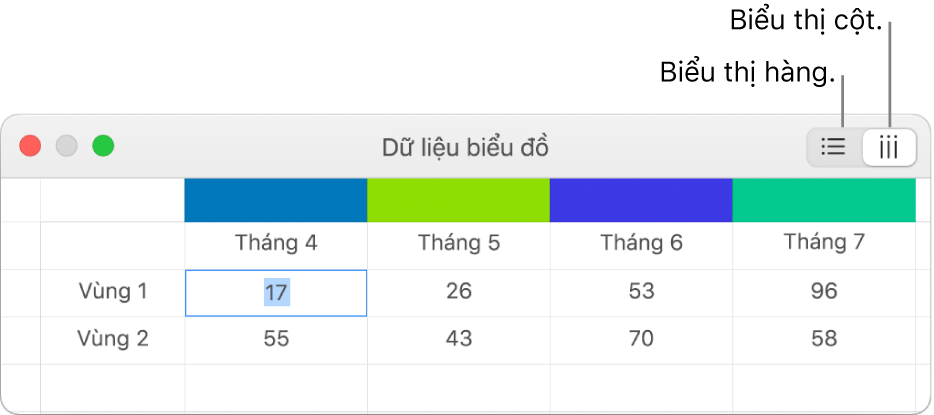
Đóng trình sửa Dữ liệu biểu đồ khi bạn hoàn tất.
Chia sẻ trục x cho nhiều giá trị dọc trên trục y đối với biểu đồ tán xạ và biểu đồ bong bóng
Chia sẻ trục x nghĩa là biểu thị một loại giá trị duy nhất trên trục x trong khi cho phép nhiều loại giá trị được biểu thị trên trục y. Theo mặc định, giá trị trục x được chia sẻ trong nhiều nhóm giá trị trục y trong một số loại biểu đồ.
Bấm vào biểu đồ để chọn biểu đồ đó, sau đó bấm vào nút Sửa dữ liệu biểu đồ.
Bấm vào
 , sau đó chọn Chia sẻ giá trị X.
, sau đó chọn Chia sẻ giá trị X.Đóng trình sửa Dữ liệu biểu đồ khi bạn hoàn tất.
Giới thiệu về lấy mẫu biểu đồ
Nếu biểu đồ cột, thanh, đường hoặc vùng tham chiếu bảng có số điểm dữ liệu lớn thì biểu đồ sẽ tự động hiển thị các mẫu tiêu biểu của từng chuỗi nhằm nâng cao hiệu suất của Keynote. Việc lấy mẫu không thay đổi hay xóa dữ liệu trong bảng của bạn và chỉ thay đổi các điểm dữ liệu có thể hiển thị trong biểu đồ.
Nếu dữ liệu biểu đồ của bạn đang được lấy mẫu thì một thông báo sẽ xuất hiện khi bạn bấm vào Bộ dữ liệu lớn trong tab Biểu đồ của thanh bên Định dạng ![]() .
.
Nếu bạn muốn xem các điểm dữ liệu nhất định trong biểu đồ của mình, bạn cần tạo biểu đồ từ bảng nhỏ hơn hoặc lựa chọn dữ liệu nhỏ hơn từ bảng lớn.